视频的后期制作会影响视频的质量,也会带给观众不同的观看体验。给视频添加转场特效是比较常用的视频剪辑制作方法,能够让视频的片段过渡的更加自然流畅。我们需要找到一款专业的视频剪辑软件,能够掌握正确的添加视频剪辑转场特效的操作方法,提高自己的视频制作水平。一个专业的,稳定的视频剪辑制作软件,是帮助我们提高视频剪辑效率的好帮手,也是保证视频剪辑质量的利器!了解一下使用万兴喵影给视频添加转场特效的操作步骤。
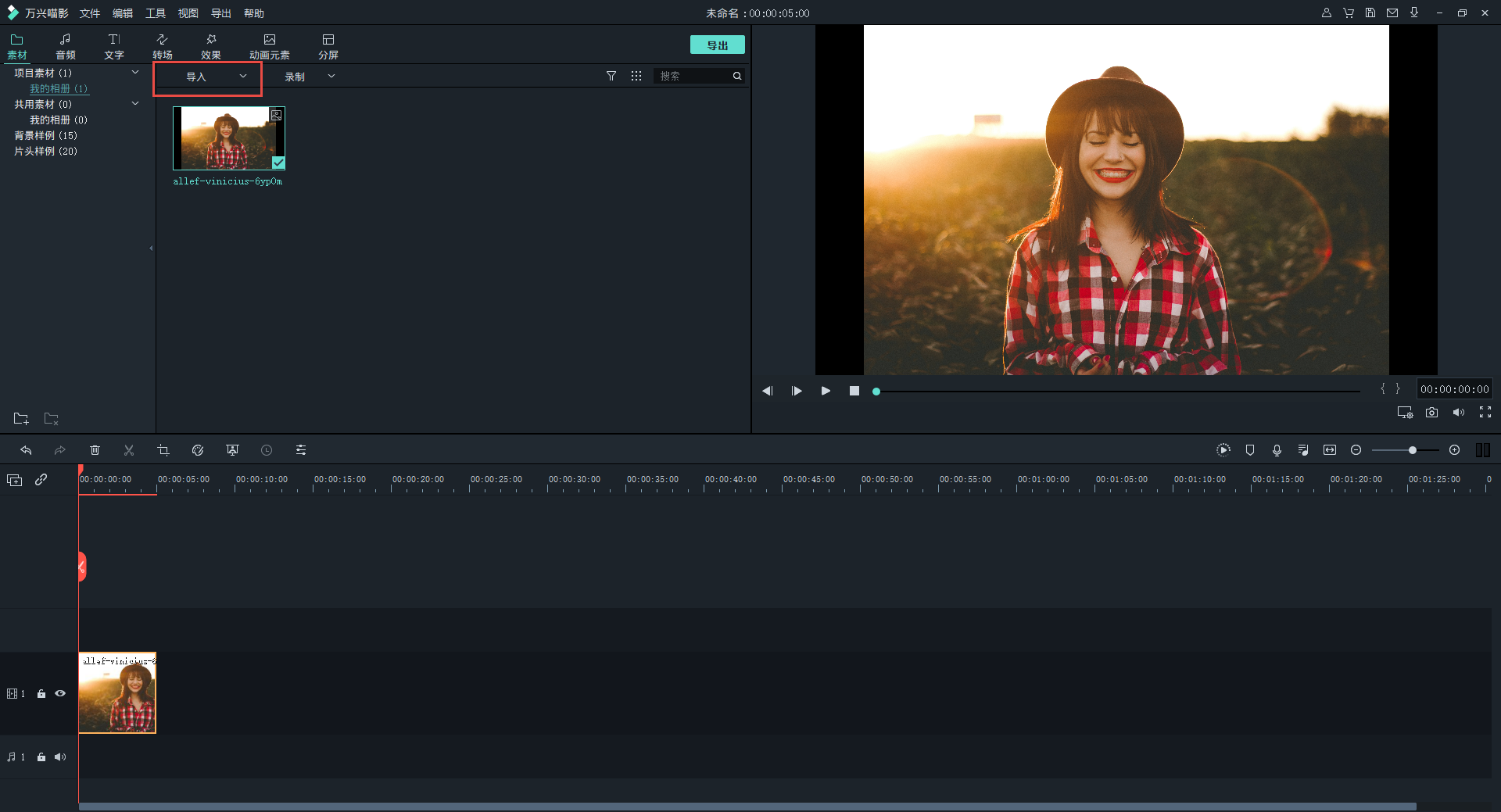
文章目录
Step1下载万兴喵影
步骤一 先在电脑上安装好万兴喵影这款视频剪辑制作软件,运行软件之后,先点击软件上方菜单栏中的“创建新项目”的选项,能够进入到万兴喵影的视频剪辑页面。
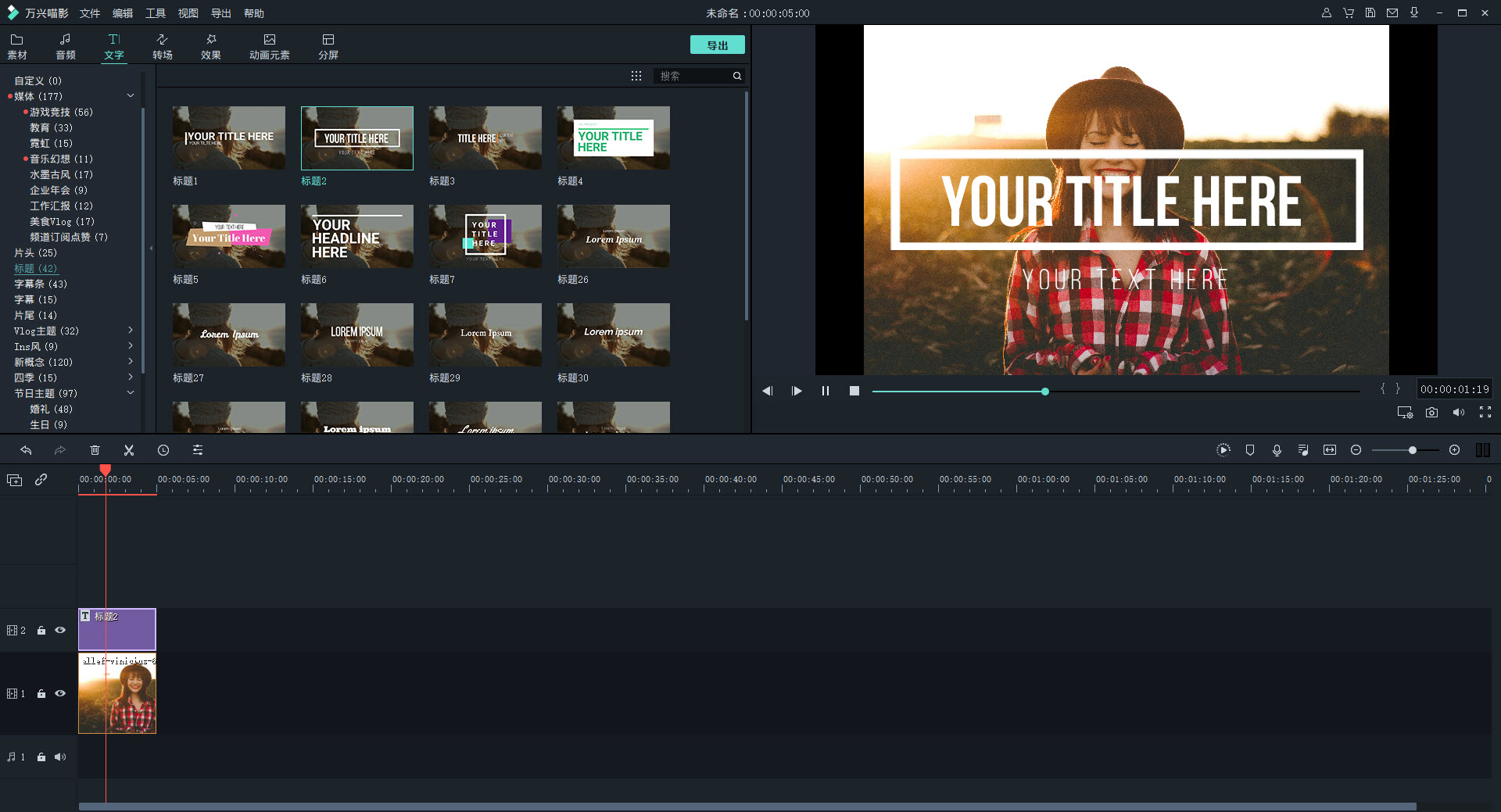
Step2我的素材
步骤二 在视频剪辑的页面,先点击左上方的“我的素材”按钮,再选择页面左侧的“项目素材”的选项,之后选择下方的“文件夹”。
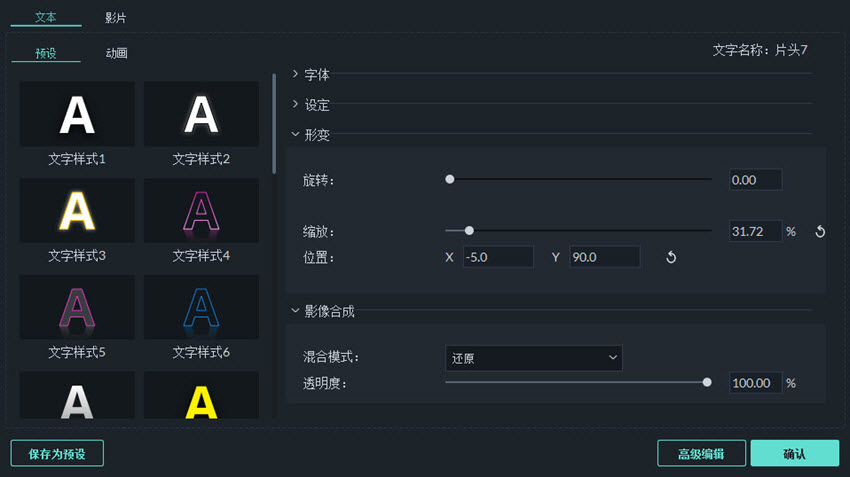
Step3导入素材
步骤三 点击页面中间的“点击这里导入媒体”的选项,之后我们可以在电脑中选择好需要添加转场特效的视频素材,将它上传到万兴喵影软件中等待下一步的操作,也可以选择好视频素材,将它直接拖拽到这里上传。
Step4添加转场
步骤四 在软件中上传好视频素材之后,可以用鼠标将视频素材直接拖拽到下方的时间轴轨道上,这样就完成了视频素材的添加操作。
Step1转场
步骤一 在万兴喵影上传好视频素材之后,点击软件上方的工具栏,选择“转场”的按钮,进入到添加转场特效的操作页面。
Step2下载
步骤二 进入到软件的转场特效添加页面之后,能够在页面左侧看到不同分类的转场特效,大家可以根据自己的需求选择转场素材,选择一个合适的效果之后,点击下方的“下载”按钮,将视频素材先下载好,再单击“+”号,将视频素材添加进来。
Step3添加转场
步骤三 我们需要将转场素材添加到时间轴轨道上,并且根据视频内容,合理的选择要添加转场的位置,用鼠标将转场特效拖拽到指定位置就可以了。
Step4导出视频
步骤四 添加好转场的特效之后,确定视频制作全部完成,可以直接将视频导出保存到电脑中,也可以将它一键上传到短视频平台。
要给视频添加转场特效,推荐使用万兴喵影,这款视频制作软件不仅操作很简单,各个导航栏的分类很清楚,能够满足新手用户的使用需求,同时软件内部的素材种类也很丰富,能够让用户找到适合自己的转场特效,做好视频的后期剪辑操作。
视频转场效果的操作过程并不复杂,只要找到了专业的视频剪辑制作软件,很快就可以完成操作。万兴喵影是视频剪辑制作的得力助手,用它进行视频剪辑操作是很好的选择。制作出满意的视频作品,也可以让自己的短视频账号有更高的关注度,成为一名优秀的视频拍摄达人。








